사사오입이라는 말을 들어보셨나요? 사사오입이란 4이하의 숫자는 버리고, 5이상의 숫자는 올림하는
즉, 반올림입니다.
엑셀에서 반올림을 처리하는 함수가 있습니다.
ROUND라는 함수가 반올림을 처리하는 함수인데, 사용하는 방법은 어렵지 않지만 자릿수때문에
헷갈려하시는 분들이 많이 계신 것 같아 간단히 예제를 통하여 이해할 수 있도록 준비했습니다.
ROUND 함수와 함께 ROUNDUP과 ROUNDDOWN이라는 함수도 있는데, 이 부분은 마지막에
간단하게 설명하도록 하겠습니다.

엑셀 반올림 함수 ROUND 예제를 통하여 이해하기
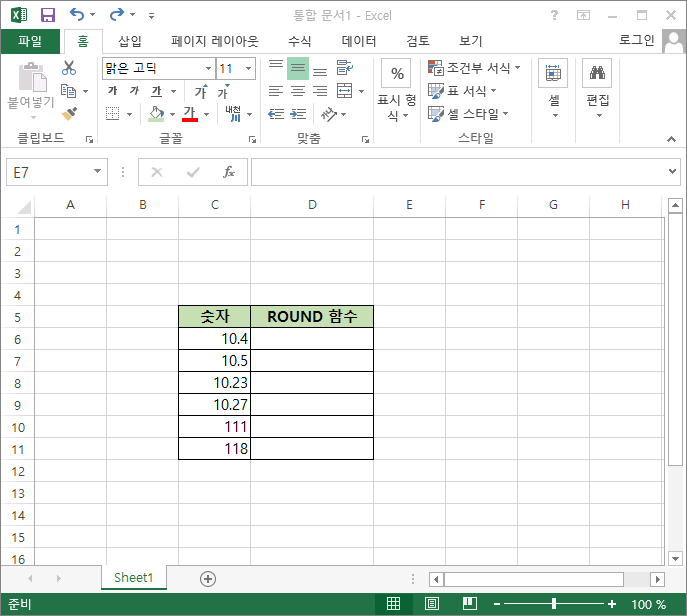
▶ ROUND 함수의 이해를 돕기 위한 예제화면입니다.
▶ 첫 번째는 소수점이 존재하는 숫자 10.4(C6) 라는 값의 소수점 첫 째자리를 반올림하여 정수로 출력하는 방법입니다.

▶ 값을 출력할 셀(D6)에 반올림 함수 =Round( 까지 입력합니다.
▶ 하단에 ROUND 함수에 대한 인수 값에 대한 설명이 나오며, 2개의 인수를 받는 것을 확인할 수 있습니다.

▶ 첫 번째 인수 값으로 number 즉, 반올림처리 할 숫자를 입력하면 됩니다.
▶ 반올림 처리 할 값이 있는 셀(C6)을 클릭하여 첫 번째 인수 값으로 입력합니다.

▶ ,(콤마)를 입력하면 두 번째 인수 값 num_digits 즉, 반올림하여 출력 될 자릿수입니다.
▶ 정수로 표현하기 위해 0의 값을 입력합니다.
▶ 0의 값을 입력하면 소수점 첫 번째자리의 값을 반올림하여 0번째 즉, 0의자리까지 데이터를 출력합니다.

▶ 함수식을 모두 입력하고 엔터를 입력하면 정상적으로 값이 출력됩니다.
▶ 10.4라는 값의 첫 번째 소수점 자리에서 반올림처리를 하기 때문에 4라는 숫자가 버림되어 10으로 출력됩니다.

▶ D4의 셀의 우측 하단 모서리를 드래그하여 D7까지 출력하였습니다.
▶ 마찬가지로 10.5라는 값의 첫 번째 소수점 자리에서 반올림처리를 하지만 5이상이기 때문에 올림처리되어 11이 출력됩니다.

▶ 이번에는 소수점 두 자리까지 있는 값을 소수점 한자리까지 표현하는 방법입니다.
▶ D4셀에 ROUND함수를 사용하여 10.23(C8)의 셀을 첫 번째 인수 값으로 입력합니다.
▶ 소수점 한자리까지 출력하기 위하여 두 번째 인수에 1을 입력하고 엔터를 눌러줍니다.

▶ 엔터를 입력하여 함수를 완료하면 10.2라는 값이 출력되는 것을 확인할 수 있습니다.
▶ 10.23이라는 숫자의 첫 번째 소수점 자리까지 데이터를 출력하며, 그 전인 두 번째 소수점에서
반올림처리를 하기 때문에 두 번째 소수점인 10.23의 3이 버림 처리되어 10.2까지 출력됩니다.

▶ 데이터가 출력된 셀을 드래그하여 하단의 10.27(C9)의 값까지 출력하였습니다.
▶ 상단과 마찬가지로 소수점 첫 번째자리 까지 출력하고 두 번째 소수점에서 반올림 처리를 하지만
10.27이라는 숫자의 두 번째 소수점 자리 7이 올림처리되어 10.3이 출력되었습니다.

▶ 이번에는 정수의 첫 번째 자리를 반올림처리하는 방법입니다.
▶ 111이라는 값이 있는 셀(C10)을 첫 번째 인수로 입력하고 숫자의 1의 자리를 반올림 처리하기
위해서 -1을 입력하고 엔터로 함수를 처리합니다.

▶ 데이터가 출력된 셀을 확인해보면 110이라는 값이 출력되었습니다.
▶ 111의 값에 두 번째 인수를 -1을 주었기때문에 1의 자리에서 반올림처리되어 111의 마지막 숫자
1이 버림처리되어 10의자리에 적용된 값인 110이 출력된 화면입니다.

▶ 마찬가지로 드래그하여 아래도 출력해보았습니다.
▶ 이번에는 118의 값의 1의 자리인 8이 올림처리되어, 10의 자리가 변화되어 120이라는 값이 출력되었습니다.

▶ 상단의 이미지를 보시면 ROUND 함수의 두 번째 인수 값 입력하는 방법에 이해가 쉬울 거라 생각합니다.
▶ 제일 상단의 빨간색으로 표시된 숫자는 두 번째 인수에 입력하면 값이 표현되는 위치이며, 가운데 숫자는 값입니다.
▶ 마지막 화살표는 상단에 입력한 숫자일 때 처리되는 반올림 위치입니다.
※ ROUNDUP 함수와 ROUNDDOWN
▶ ROUNDUP 함수와 ROUNDDOWN 함수는 ROUND 함수와 동일하게 인수를 입력되고, 함수의 차이점은 아래와 같습니다.
▶ ROUNDUP 함수 - (0~9) 상관없이 무조건 올림처리
▶ ROUNDDOWN 함수 - (0~9) 상관없이 무조건 내림처리
※ 관련 포스팅
'IT > Office' 카테고리의 다른 글
| 엑셀 빈도수분포 구하기 함수 FreQuency 사용 방법 (0) | 2019.04.22 |
|---|---|
| 엑셀 최대값 최소값 구하기 함수 MAX, MIN 사용 방법 (0) | 2019.04.18 |
| 엑셀 문자 추출 함수 LEFT, RIGHT, MID 간단하게 사용 하기 (0) | 2019.04.16 |
| 엑셀 절대값 함수 ABS 사용 방법 (0) | 2019.04.16 |
| 엑셀 데이터베이스 함수 Dsum, Daverage 사용법, 쉽게 이해하기 (0) | 2019.04.16 |




댓글